- คุณอาจต้องการปิดการใช้งาน Microsoft Edge ใน Windows 11 แต่จำไว้เสมอ ว่าส่วนแบ่งการตลาดเพิ่มขึ้นสองเท่าในช่วงปีที่ผ่านมา
- ผู้ใช้บางคนแนะนำให้เปลี่ยนชื่อไดเร็กทอรีการติดตั้ง Edge เพื่อปิดการใช้งานอย่างถาวร
- คุณยังสามารถเปลี่ยนความสัมพันธ์ของไฟล์เป็น หยุดการทำงานเป็นเว็บเบราว์เซอร์เริ่มต้น
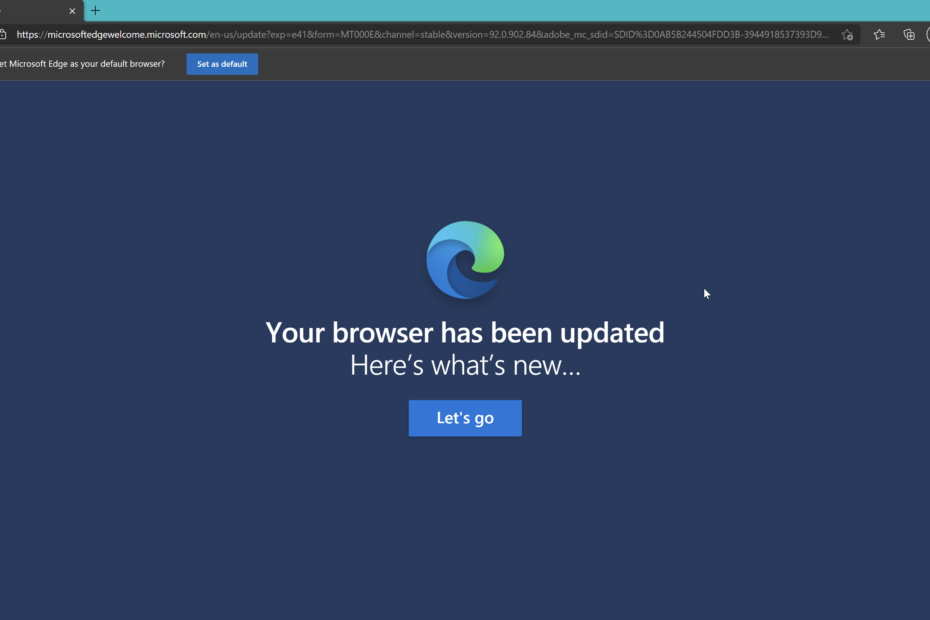
ซอฟต์แวร์นี้จะซ่อมแซมข้อผิดพลาดทั่วไปของคอมพิวเตอร์ ปกป้องคุณจากการสูญหายของไฟล์ มัลแวร์ ความล้มเหลวของฮาร์ดแวร์ และปรับแต่งพีซีของคุณเพื่อประสิทธิภาพสูงสุด แก้ไขปัญหาพีซีและลบไวรัสทันทีใน 3 ขั้นตอนง่ายๆ:
- ดาวน์โหลด Restoro PC Repair Tool ที่มาพร้อมกับเทคโนโลยีที่จดสิทธิบัตร (มีสิทธิบัตร ที่นี่).
- คลิก เริ่มสแกน เพื่อค้นหาปัญหาของ Windows ที่อาจทำให้เกิดปัญหากับพีซี
- คลิก ซ่อมทั้งหมด เพื่อแก้ไขปัญหาที่ส่งผลต่อความปลอดภัยและประสิทธิภาพของคอมพิวเตอร์ของคุณ
- Restoro ถูกดาวน์โหลดโดย 0 ผู้อ่านในเดือนนี้
Microsoft Edge เป็นเบราว์เซอร์เริ่มต้นใน Windows 11 แต่ผู้ใช้หลายคนไม่ชอบมัน แม้ว่าจะผ่านการยกเครื่องครั้งใหญ่แล้ว แต่บางคนก็ยังมุ่งมั่นที่จะไม่เปลี่ยนไปใช้
มีเหตุผลหลายประการสำหรับเรื่องนี้ แต่เหตุผลที่ใหญ่ที่สุดคือผู้คนคุ้นเคยกับเว็บเบราว์เซอร์ที่พวกเขาชื่นชอบและพวกเขาจะไม่เปลี่ยนแปลง
นี่คือเหตุผลที่บางคนตัดสินใจใช้มาตรการที่รุนแรงและปิดการใช้งาน Edge ใน Windows 11 โดยสิ้นเชิง หากคุณเบื่อกับ Microsoft Edge และต้องการทำเช่นนั้น คู่มือนี้จะช่วยคุณได้
Microsoft Edge ได้รับความนิยมแค่ไหน?
ปัจจุบัน Google Chrome มีส่วนแบ่งการตลาด 68.5% ในขณะที่ Edge ถือครองส่วนแบ่งตลาด 8.21% รองจาก Safari สำหรับ Firefox อยู่ที่ 7.64%
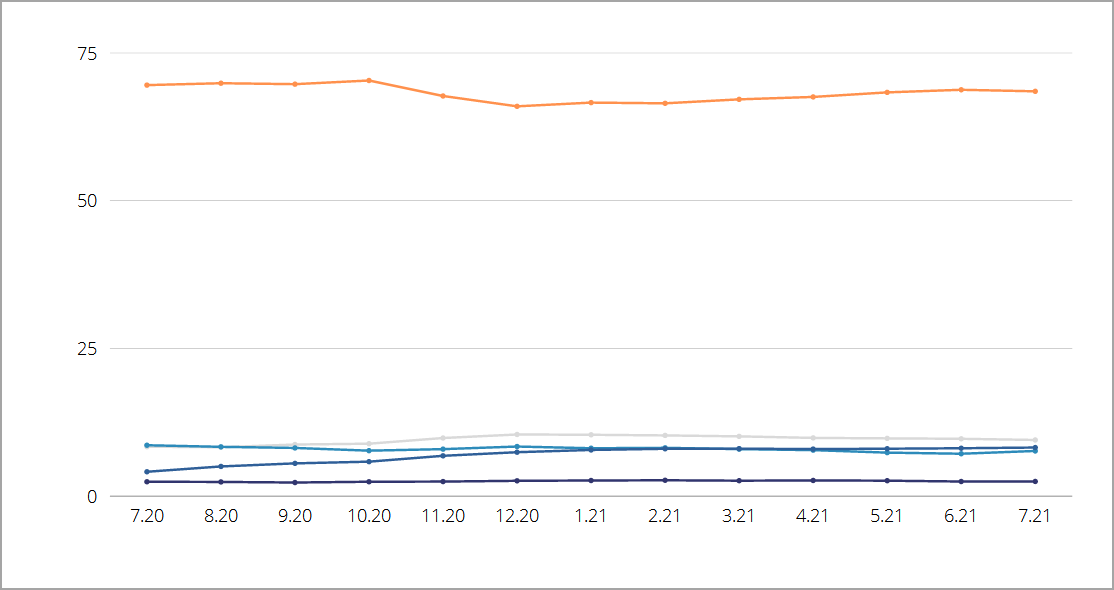
แม้ว่าส่วนแบ่งการตลาดของ Edge จะต่ำ แต่เราต้องพูดถึงว่าส่วนแบ่งการตลาดของมันเพิ่มขึ้นเป็นสองเท่าในช่วงปีที่ผ่านมา ดังนั้นจึงอาจเพิ่มขึ้นต่อไปในอนาคต
Edge ดีกว่า Internet Explorer หรือไม่?
Microsoft Edge ได้รับการออกแบบมาเพื่อใช้แทน Internet Explorer ดังนั้นจึงมีข้อดีหลายประการเมื่อเทียบกับรุ่นหลัง
สิ่งที่น่าสังเกตมากที่สุดคือ Edge ปฏิบัติตามมาตรฐานเว็บล่าสุดอย่างใกล้ชิดกว่า Internet Explorer สร้างขึ้นจากเอ็นจิ้น Chromium เช่นเดียวกับ Chrome ทำให้สามารถจัดการเว็บไซต์สมัยใหม่ได้อย่างง่ายดาย
Edge ยังรองรับ dual engine ดังนั้นจึงสามารถจัดการเว็บไซต์ดั้งเดิมที่สร้างขึ้นสำหรับ Internet Explorer โดยเฉพาะ สุดท้ายนี้มีความปลอดภัยมากขึ้นเนื่องจากทำงานอย่างใกล้ชิดกับ Microsoft Defender SmartScreen
Internet Explorer จะถูกยกเลิกในวันที่ 15 มิถุนายน 2022 ดังนั้นคุณจึงเลือกได้: เปิดใช้งาน Internet Explorer บน Windows 11 หรือเปลี่ยนไปใช้เบราว์เซอร์อื่นแม้ว่าจะไม่ใช่ Edge ก็ตาม
ฉันจะปิดการใช้งาน Microsoft Edge ใน Windows 11 ได้อย่างไร
1. เปลี่ยนความสัมพันธ์ของไฟล์
- คลิก เริ่ม และเลือก การตั้งค่า จากเมนู

- นำทางไปยัง แอพ ในบานหน้าต่างด้านซ้าย ในบานหน้าต่างด้านขวา เลือก แอพเริ่มต้น.

- เลือก Microsoft Edge จากรายการแอพ

- เลือกประเภทไฟล์แรก

- คุณจะได้รับข้อความขอให้คุณไม่เปลี่ยน เลือก เปลี่ยนเลย.
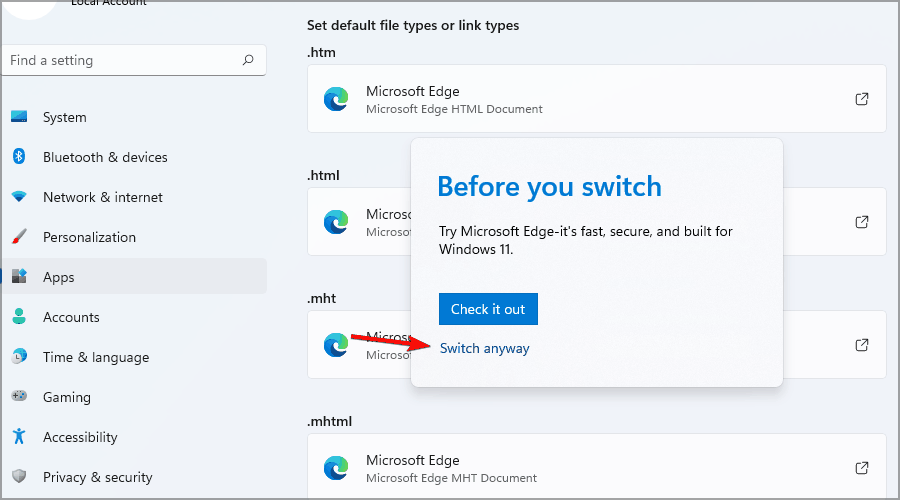
- เลือกเบราว์เซอร์ที่ต้องการแล้วคลิก ตกลง.
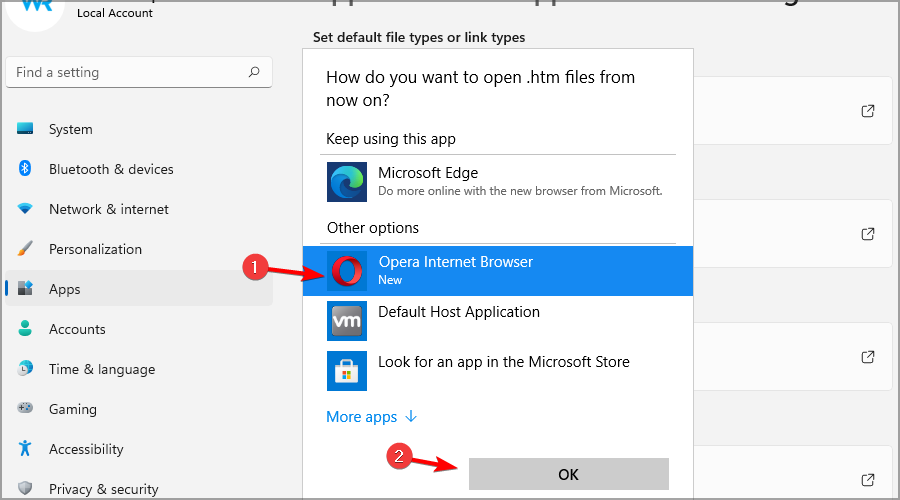
- ตอนนี้ เลือกประเภทไฟล์ถัดไปในรายการ แล้วเลือกเบราว์เซอร์ที่คุณต้องการ
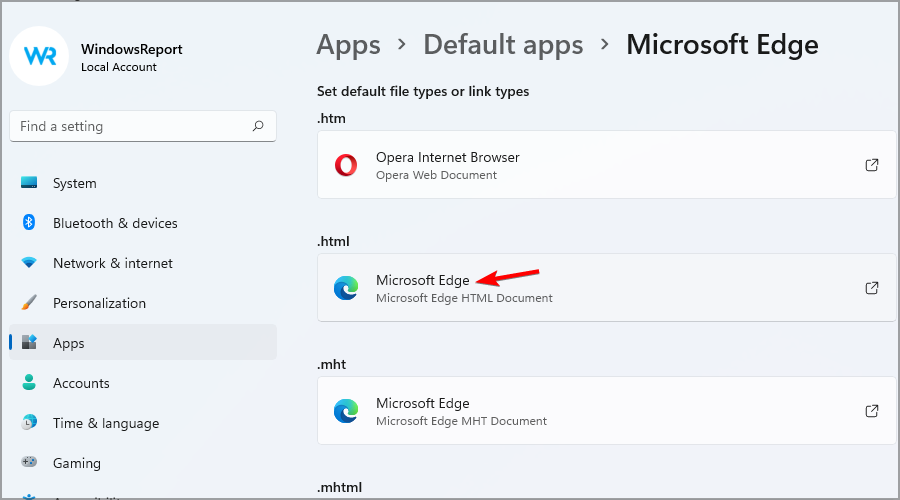
- ทำซ้ำขั้นตอนนี้จนกว่าคุณจะแทนที่อินสแตนซ์ทั้งหมดของ Microsoft Edge
สำหรับข้อมูลเพิ่มเติม เราขอแนะนำให้คุณตรวจสอบคำแนะนำของเราที่ วิธีเปลี่ยนเบราว์เซอร์เริ่มต้นใน Windows 11.
วิธีนี้จะไม่ปิดใช้งาน Microsoft Edge แต่จะเปลี่ยนการเชื่อมโยงไฟล์ทั้งหมดและหยุดไม่ให้ทำงานเป็นเว็บเบราว์เซอร์เริ่มต้น
ในโซลูชันของเรา เราใช้ โอเปร่า เนื่องจากมีความน่าเชื่อถือมากกว่าและมีคุณสมบัติมากกว่า Microsoft Edge คุณจึงควรลองใช้ดู
2. เปลี่ยนชื่อไดเร็กทอรีการติดตั้ง Microsoft Edge
- เปิด File Explorer.

- ไปที่ไดเร็กทอรีต่อไปนี้:
C:\Windows\SystemApps - ค้นหา ไมโครซอฟต์. MicrosoftEdge_8wekyb3d8bbwe ไดเรกทอรี

- คลิกขวาแล้วเปลี่ยนชื่อเป็น DISABLED_Microsoft. MicrosoftEdge_8wekyb3d8bbwe.
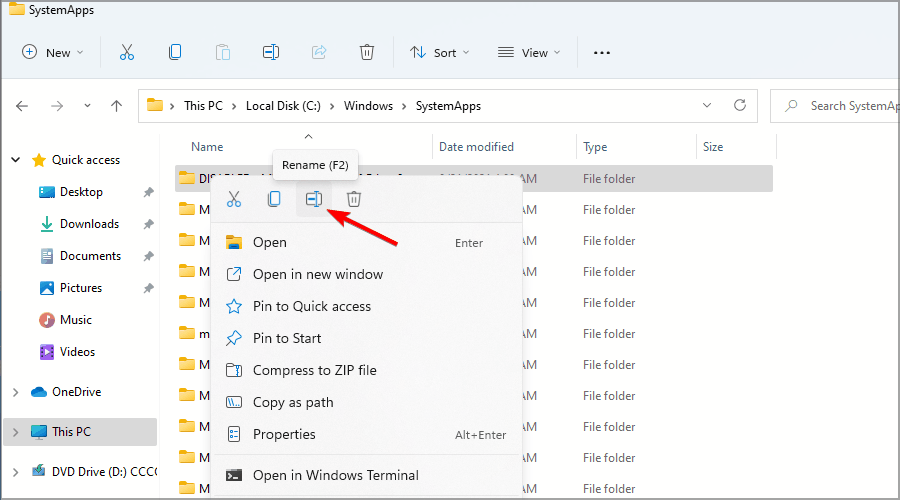
หากคุณต้องการยกเลิกการเปลี่ยนแปลงหลังจากทำตามขั้นตอนข้างต้นแล้ว ให้เปลี่ยนชื่อไดเร็กทอรีกลับเป็นชื่อเดิม
เหตุใด Edge ทำให้ยากต่อการเปลี่ยนเบราว์เซอร์เริ่มต้นของคุณ
Microsoft ได้ทำการเปลี่ยนแปลงแอปพลิเคชันเริ่มต้นใน Windows 11 แตกต่างกันเล็กน้อย เมื่อคุณเริ่มเบราว์เซอร์ใหม่ คุณจะมีตัวเลือกในการกำหนดให้เป็นเบราว์เซอร์เริ่มต้น
หากคุณเพิกเฉยต่อข้อความนี้ คุณจะต้องกำหนดไฟล์แต่ละประเภทด้วยตนเองเพื่อให้ทำงานกับเบราว์เซอร์ที่ต้องการได้ ขั้นตอนนี้เป็นกระบวนการที่ใช้เวลานาน และอาจใช้เวลาสองสามนาทีจึงจะเสร็จสมบูรณ์
ใน Windows เวอร์ชันก่อนหน้า คุณเพียงแค่ต้องเปลี่ยนเว็บเบราว์เซอร์เริ่มต้น และการเชื่อมโยงไฟล์จะเปลี่ยนไปโดยอัตโนมัติ
นี่ไม่ใช่กรณีอีกต่อไป และเราไม่รู้ว่าเหตุใด Microsoft จึงทำการเปลี่ยนแปลงนี้ แต่เรารู้สึกว่านี่เป็นขั้นตอนที่ผิด
Microsoft Edge สามารถทำงานกับส่วนขยายของ Chrome ได้หรือไม่
Microsoft Edge สร้างขึ้นจากเอ็นจิ้น Chromium และรองรับส่วนขยาย Chrome ส่วนใหญ่อย่างสมบูรณ์ ฟีเจอร์นี้ไม่ได้เปิดใช้งานโดยค่าเริ่มต้น แต่คุณสามารถเปิดใช้งานได้โดยทำตามที่อธิบายไว้ด้านล่าง และใช้เบราว์เซอร์นี้ต่อไปหากนี่เป็นข้อกังวลหลักของคุณ:
- เปิด Microsoft Edge
- คลิก เมนู ไอคอนที่มุมบนขวาและเลือก ส่วนขยาย.

- ตอนนี้เลือก อนุญาตการขยายจากร้านค้าอื่น.
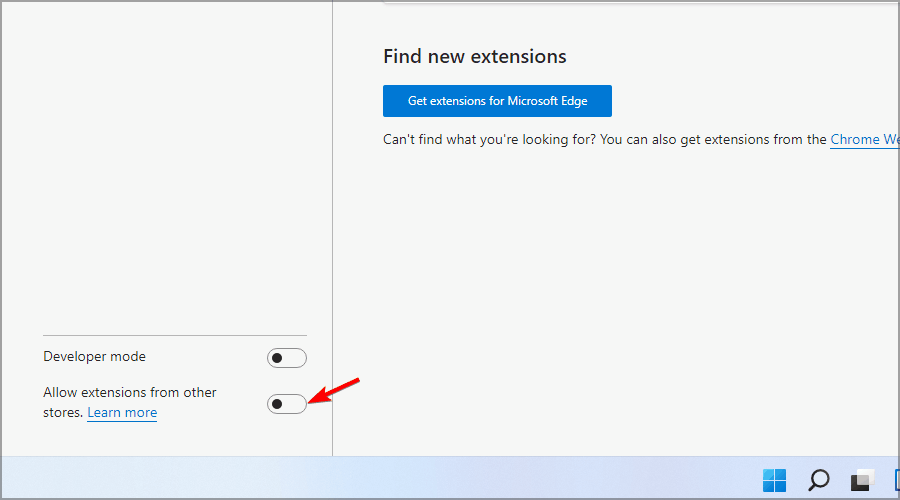
- กล่องโต้ตอบการยืนยันจะปรากฏขึ้น คลิกที่ อนุญาต.
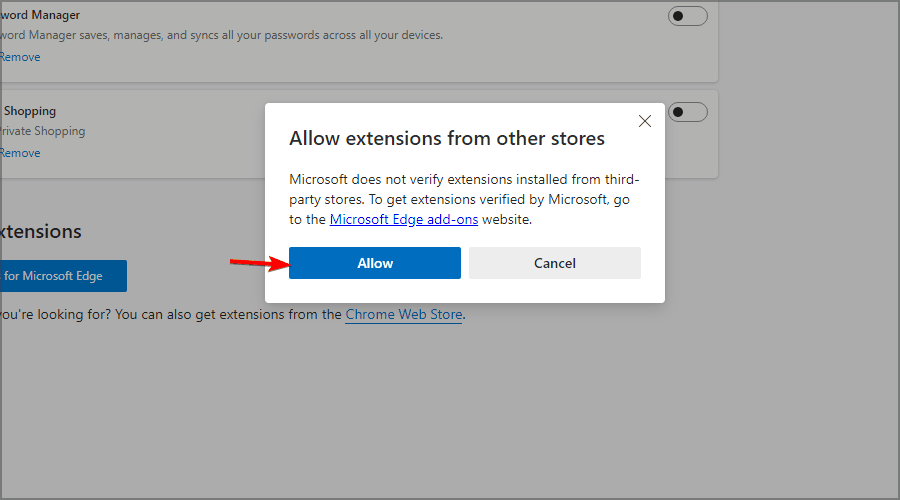
Microsoft Edge บางครั้งอาจยังคงอยู่ แต่เราหวังว่าคุณจะสามารถปิดการใช้งานได้โดยทำตามคำแนะนำด้านบน
การเปลี่ยนการเชื่อมโยงไฟล์เป็นวิธีที่ดีที่สุดในการหยุดใช้ Edge และแม้ว่าอาจใช้เวลาสักครู่ แต่ก็จะช่วยให้คุณบรรลุเป้าหมายได้ ยิ่งกว่านั้นยังมีวิธีการ หยุด Edge ไม่ให้ทำงานโดยอัตโนมัติในพื้นหลัง.
อย่างไรก็ตาม หากคุณไม่แน่ใจว่านี่ควรเป็นขั้นตอนต่อไปของคุณ ให้ตรวจสอบ .ของเราด้วย คำแนะนำเกี่ยวกับวิธีการแก้ไขปัญหา Microsoft Edge บน Windows 11. บางทีคุณอาจจะพบว่าเหมาะสำหรับคุณ
อย่าลังเลที่จะแจ้งให้เราทราบตัวเลือกสุดท้ายของคุณในส่วนความคิดเห็นด้านล่าง

![วิธีหยุด Edge ไม่ให้ทำงานในพื้นหลัง [Easy Fix]](/f/5e9f4aeb4abd5a875a3b94abe1dc59c1.jpg?width=300&height=460)
